Está ejecutando un sitio web de Elementor Cloud ahora, pero ¿está seguro de que su blog es rápido para sus visitantes?
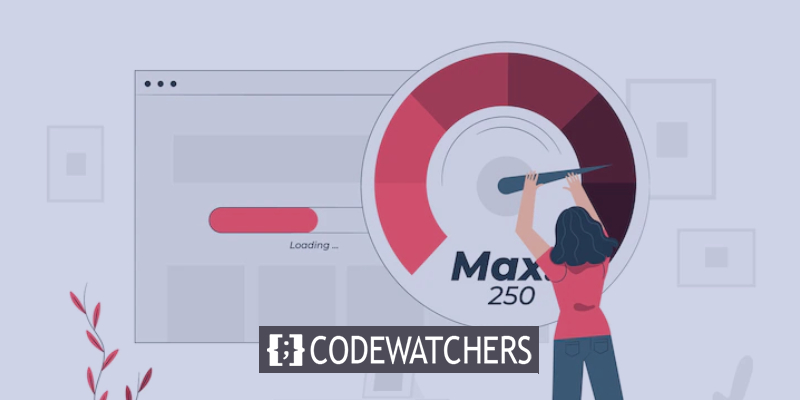
Tener un sitio web rápido es un requisito en estos días, ya que pocos visitantes esperarán hasta 3 segundos a que se cargue su sitio web. Cuanto más tarde en cargarse, más rebotará su visitante. Rebotar visitantes significa perder dinero.
En este tutorial, compartiremos con usted los mejores consejos y trucos que puede aplicar de inmediato en su sitio web de Elementor Cloud. El consejo final le mostrará cómo usar un complemento de almacenamiento en caché para aumentar significativamente el rendimiento.
1. Usar mejores imágenes comprimidas
Probablemente esté usando muchas imágenes en su sitio web de Elementor Cloud . Si no los optimiza, su sitio web servirá archivos grandes y pesados, lo que hará que el sitio web tarde en cargarse. Tu primer truco de optimización será subir imágenes más pequeñas (a menos que tengas un portafolio en línea). Luego, deberá agregar complementos compatibles con Elementor Cloud y uno de ellos es Smush.
Create Amazing Websites
Con el mejor generador de páginas gratuito Elementor
Empezar ahoraSmush – Imágenes de carga diferida, Optimizar imágenes de compresión &
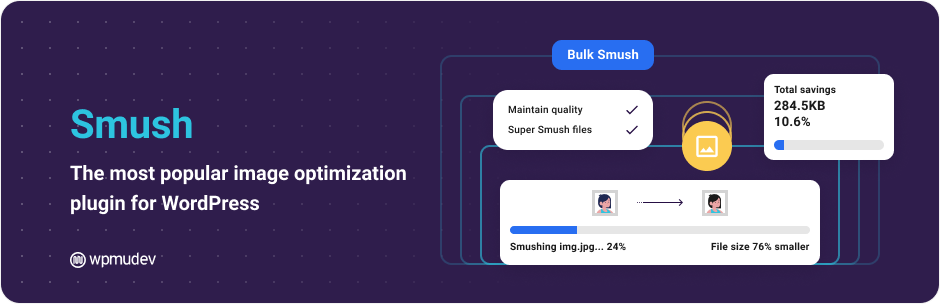
¡Optimice imágenes, active la carga diferida, cambie el tamaño, comprima & mejore la velocidad de su página de Google con el increíblemente potente y gratuito WordPress smusher de 100%, presentado por WPMU DEV!
Características clave
- Súper Smush
- Compresión sin perdidas
- Carga lenta
- Smush a granel
- Cambio de tamaño de imagen
- Detección de imagen de tamaño incorrecto
- Smush de directorio
- Optimización Automatizada
- Sin Límites Mensuales
Este complemento ayudará a comprimir sus imágenes. Apenas tiene que realizar operaciones manuales una vez que este complemento está instalado.
2. Minimizar CSS y JS
Si está utilizando una herramienta como YellowPencil para editar el estilo de su sitio web, podría terminar con una larga lista de CSS sin comprimir. Un CSS o Js sin comprimir es un archivo que tiene espacio innecesario que se puede truncar. Aquí, se le recomendará que use un complemento de minificación a pesar de que Cloudflare en Elementor Cloud proporciona un servicio de minificación.
Hummingbird – Optimizar velocidad, habilitar caché, minimizar CSS & Aplazar JS crítico
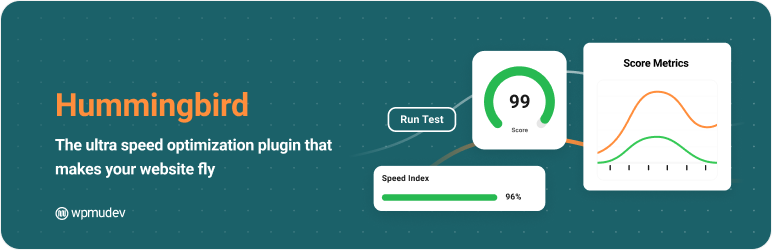
Optimizar la velocidad de su sitio web es más fácil con los controles perfeccionados de Hummingbird sobre la compresión de archivos, aplazando los estilos y scripts de CSS y JavaScript, minificando para CSS, integración de carga diferida y almacenamiento en caché de clase mundial.
Características clave
- Habilitar la compresión de texto
- Preconectar a los orígenes requeridos.
- Solicitudes de claves precargadas
- Evite enormes cargas útiles de red
- Usar caché eficiente
- Corrija su tiempo de ejecución de JavaScript
- Minimizar CSS
- Minimizar JavaScript
- Elimine los recursos que bloquean el renderizado
- Aplazar CSS no utilizado
3. Evite usar demasiados complementos
Muchos complementos se lanzan diariamente en el ecosistema de WordPress. Si puede agregar complementos a Elementor Cloud, solo debe instalar los complementos que sean necesarios para su sitio web.

En lugar de tener múltiples complementos que logren cosas diferentes en su sitio web, comience a buscar complementos que combinen esas características.
4. Utilice temas de WordPress recomendados
Un sitio web rápido también depende de la calidad de su tema de WordPress. Pero no solo el tema debe ser un tema de WordPress de buena calidad, sino que también debe ser compatible con Elementor. Pocos temas brindan buena calidad con Elementor, aquí está la lista de los mejores que recomendamos.
Usted elegirá el que mejor se adapte a su negocio.
5. Optimización de la base de datos
La base de datos de su sitio web de Elementor Cloud es donde se almacena todo el contenido y la configuración de su sitio (incluidos sus diseños de Elementor).
Toda la información necesaria para mostrar la página en un sitio de WordPress se recupera de una consulta de la base de datos cuando llega un visitante (aunque, como explicamos anteriormente, el almacenamiento en caché de la página puede eliminar este proceso para la mayoría de los visitantes).
La velocidad de su sitio se resiente ya que estas consultas toman más tiempo y consumen más recursos del servidor a medida que su base de datos crece en tamaño y complejidad.
Como resultado, debe tener como práctica limpiar regularmente la base de datos de su sitio web. Aquí hay algunos complementos que pueden ser de ayuda:
6. Use el complemento de almacenamiento en caché de la página
Uno de los complementos mejor recomendados para el almacenamiento en caché en Elementor Cloud es WP Super Cache . Este complemento funciona un poco como W3 Total Cache, pero este último no es compatible.
Súper caché de WP
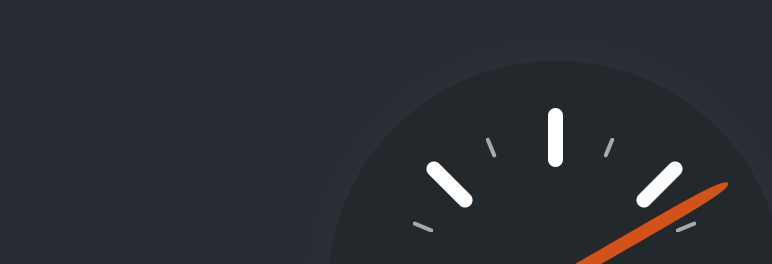
WP Super Cache genera archivos HTML estáticos desde su sitio web dinámico de Elementor Cloud. Después de generar un archivo HTML, su servidor web servirá ese archivo en lugar de procesar los scripts PHP de WordPress comparativamente más pesados y más caros.
Las actuaciones que recibirá con este complemento son increíbles. La mayoría de las veces, cuando se carga la página, solicita al servidor que cree toda esa página. Con este complemento, el hecho de que la página sea HTML estático hará que se cargue más rápido.
Resumen
Elementor Cloud es una de las mejores soluciones de alojamiento para diseñadores en estos días, ya que proporciona todo lo que necesitan para crear un sitio web con Elementor. Sin embargo, para mejorar el rendimiento de un sitio web de Elementor Cloud, hemos visto a lo largo de esta publicación algunos trucos y consejos que creemos que mejorarán su experiencia de usuario.




